CXMM盘点培训手册.docx
《CXMM盘点培训手册.docx》由会员分享,可在线阅读,更多相关《CXMM盘点培训手册.docx(12页珍藏版)》请在冰点文库上搜索。
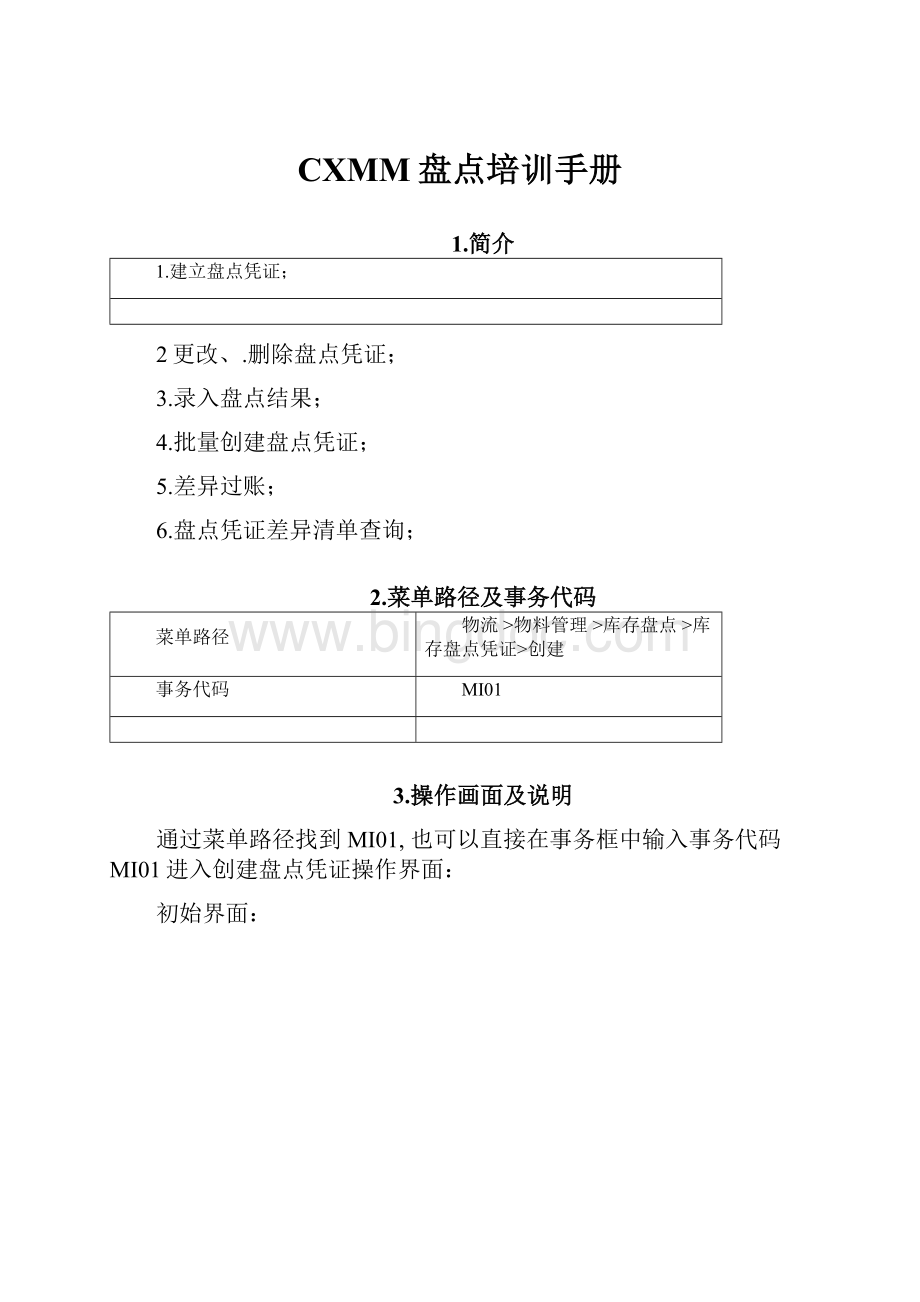
CXMM盘点培训手册
1.简介
1.建立盘点凭证;
2更改、.删除盘点凭证;
3.录入盘点结果;
4.批量创建盘点凭证;
5.差异过账;
6.盘点凭证差异清单查询;
2.菜单路径及事务代码
菜单路径
物流>物料管理>库存盘点>库存盘点凭证>创建
事务代码
MI01
3.操作画面及说明
通过菜单路径找到MI01,也可以直接在事务框中输入事务代码MI01进入创建盘点凭证操作界面:
初始界面:
栏位说明:
序号
栏位名称
描述
备注
1
凭证日期
盘点凭证日期
1
计划盘点日期
盘点日期
2
工厂
1001
3
库存地点
具体盘点仓库
4
记账冻结
禁止货物料移动
备注:
特殊库存盘点需在特殊字段里输入相应状态;
维护好以上参数后,按【Enter】进入下一操作:
输入盘点物料号,有批次管理的物料还需将批次号输入,按【Enter】进入下一界面:
点击保存即可,系统将产生盘点凭证,如下图所示:
菜单路径
物流>物料管理>库存盘点>库存盘点>更改
事务代码
MI02
3.操作画面及说明
通过菜单路径找到MI02,也可以直接在事务框中输入事务代码MI02进入修改盘点凭证操作界面:
删除盘点凭证:
进入MI02(修改盘点凭证)界面,点击删除按钮即可。
(备注:
创建之后的盘点凭证是无法修改物料的,如发现盘点凭证有误则需将此盘点凭证删除,重新建立一张新的盘点凭证进行盘点)
修改盘点凭证:
进入修改操作界面,只允许修改文本信息,其他信息无法修改。
菜单路径
物流>物料管理>库存盘点>库存盘点>输入结果
事务代码
MI04
3.操作画面及说明
通过菜单路径找到MI04,也可以直接在事务框中输入事务代码MI04进入输入盘点结果操作界面:
初始界面:
维护好以上参数后,按【Enter】进入一下操作:
输入实际盘点数据,点击保存即可,系统将提示以下信息:
(备注:
实盘数据为0的物料,直接在零盘点处勾选零标识即可)
4.菜单路径及事务代码
菜单路径
物流>物料管理>库存盘点>差额>过账
事务代码
MI07
5.操作画面及说明:
通过菜单路径找到MI07,也可以直接在事务框中输入事务代码MI07进入盘点差异操作界面:
初始界面:
输入盘点凭证、过账日期按【Enter】进入下一界面:
此界面会体现当前物料的差异数量及差异金额,对于盘盈的物料在原因处选择1,移动类型为:
701(盘盈);对于盘亏的物料在原因片选择2,移动类型为:
702(盘亏),点击保存即可,系统将产生物料凭证,如下图所示:
4.菜单路径及事务代码
菜单路径
物流>物料管理>库存盘点>差额>差异清单
事务代码
MI20
5.操作画面及说明:
通过菜单路径找到MI20,也可以直接在事务框中输入事务代码MI20进入差异清单操作界面:
初始界面:
输入不同参数条件查询,在状态选择处勾选库存盘点凭证,回车则进入以下界面:
点击执行按钮,进入下一界面:
栏位说明:
序号
栏位名称
描述
备注
1
还没计数
未过账盘点凭证
必输
已过账
已过账盘点凭证
必输
点击执行进入下一界面:
4.菜单路径及事务代码
菜单路径
物流>物料管理>库存盘点>库存盘点>无凭证参考输入
事务代码
MI09
5.操作画面及说明:
通过菜单路径找到MI09,也可以直接在事务框中输入事务代码MI09进入无凭证参考输入盘点凭证操作界面:
初始界面:
维护好以上参数,按【Enter】进入下一界面;
输入盘点差异物料并录入实际盘点数量,若实际盘点数为零的物料,则在零盘点处勾选零计数标识即可,按【Enter】进入下一界面:
点击保存即产生盘点凭证,如下图所示:
备注:
供应商库存盘点与本公司库存盘点一致,只需在特殊库存中选择O(分包库存)即可;财务调整过账操作与上述一致;